Desde que Microsoft añadió los famosos Widgets en la barra de tareas, muchos han sido los usuarios que buscaron de forma inmediata cómo quitarlos. Un claro ejemplo de ello fue lo que sucedió en una de las actualizaciones que recibió Windows 10, sistema operativo que de la noche a la mañana añadió el pronóstico del clima a uno de los costados de la barra de tareas.
Con la llegada de Windows 11 al mercado, se esperaba que el menú de Widgets no sea activado por defecto en los ordenadores de los usuarios, cosa que evidentemente no sucedió, pues cuando se instala Windows 11 en un PC, se puede observar este menú a simple vista (se ubica en la esquina inferior izquierda de la barra de tareas).
Por suerte, desactivar el menú de Widgets en Windows 11 extremadamente simple, algo que en la versión anterior de este sistema operativo es bastante más complicado de realizar.
¿Cómo desactivar el menú de Widgets en Windows 11?
Antes de que te expliquemos el procedimiento que deberás llevar a cabo para desactivar este menú, es importante aclarar que el mismo puede volver a activarse en cualquier momento. Además, podrás seguir estos mismos pasos para volver a activarlo (solo se debe hacer clic en un botón para activarlo o desactivarlo).
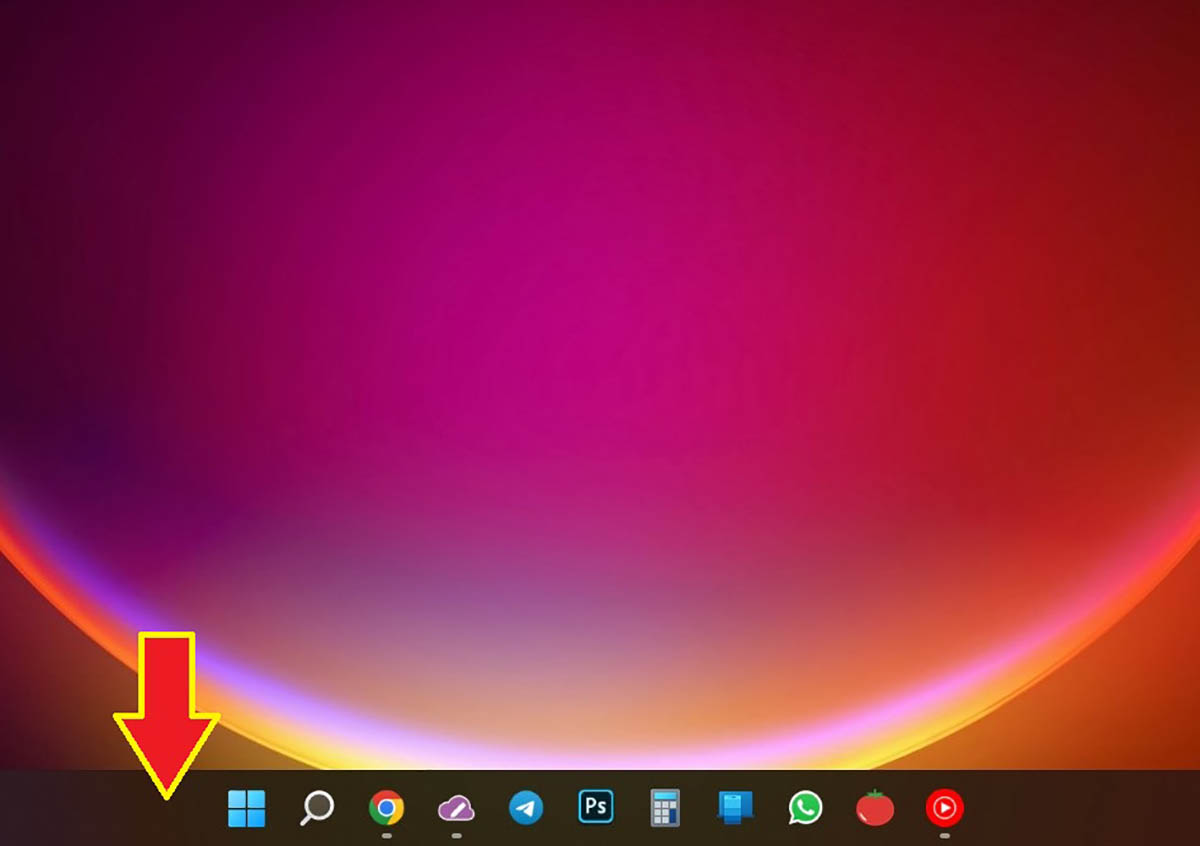
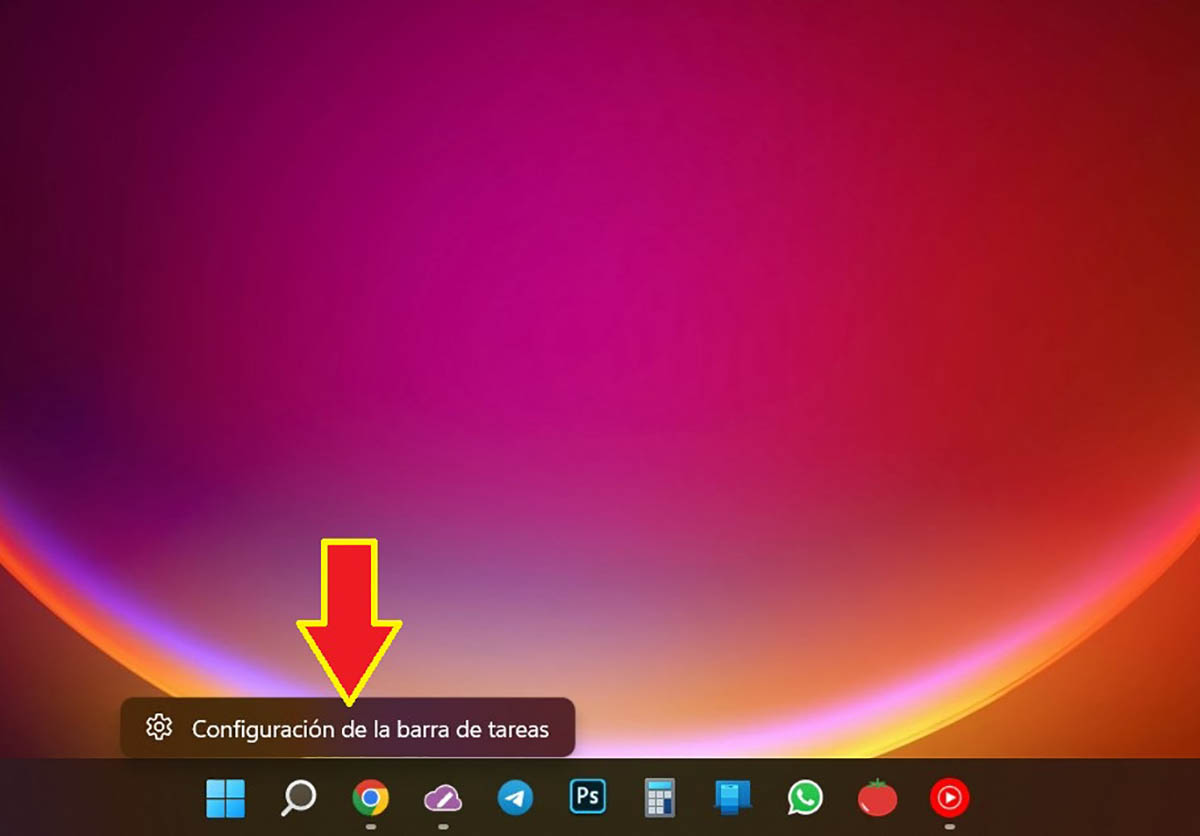
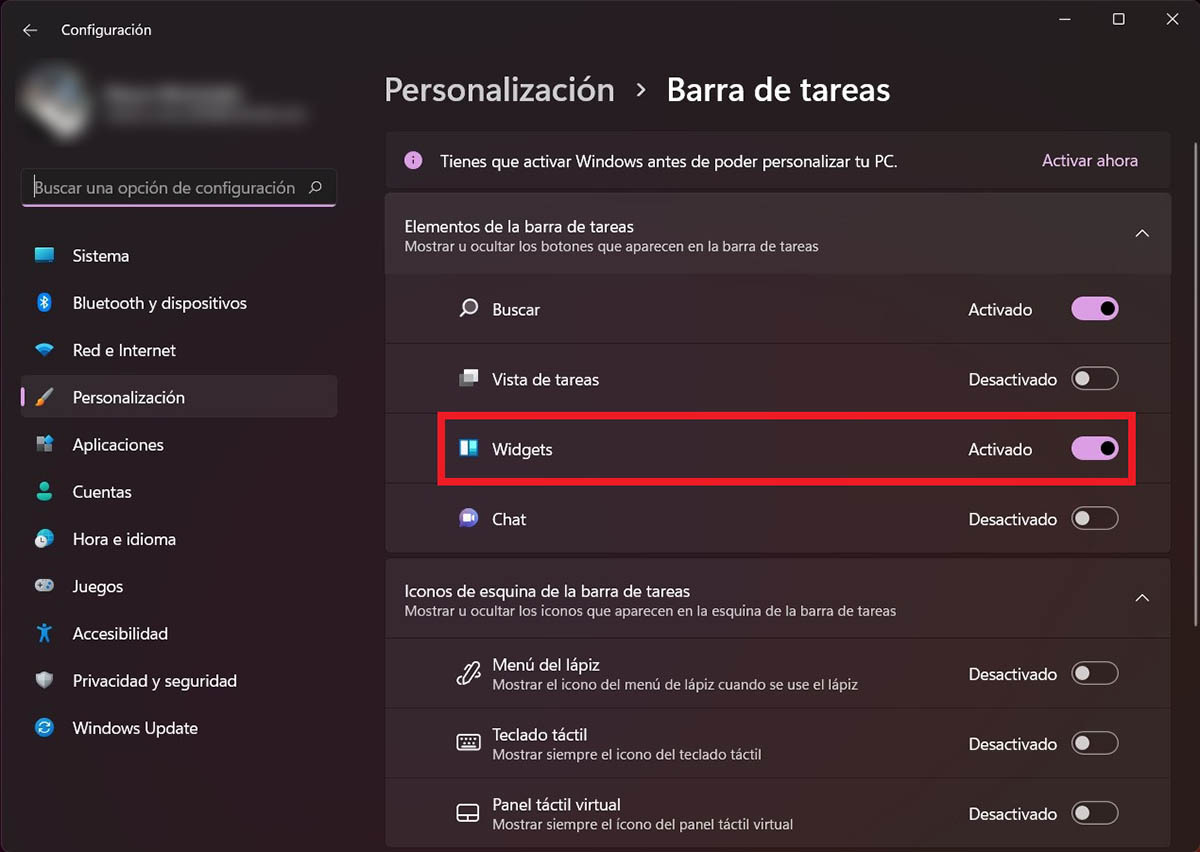
- Primero, deberás hacer un clic derecho sobre la barra de tareas (haz el clic en la parte en donde no aparece ningún icono).
- Se desplegará un pequeño menú, dale a la opción que dice “Configuración de la barra de tareas”.
- Y, por último, pincha sobre el botón que está al lado de “Widgets”. Ten en cuenta que el mismo debe decir “Desactivado” para que el menú de Widgets no aparezca en tu ordenador.
En caso de que Windows 11 no te permita desactivar este menú, puede que necesites activar la versión que tienes instalada en tu PC. Hay ocasiones en las que Microsoft bloquea ciertas funciones cuando no se ha activado Windows.
Por último, pero no por eso menos importante, te recomendamos instalar todas las actualizaciones en Windows 11, esto te permitirá acceder a nuevas funciones, como así también a nuevos Widgets y elementos de personalización.
